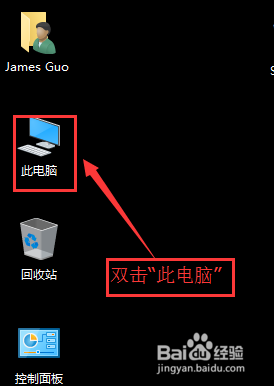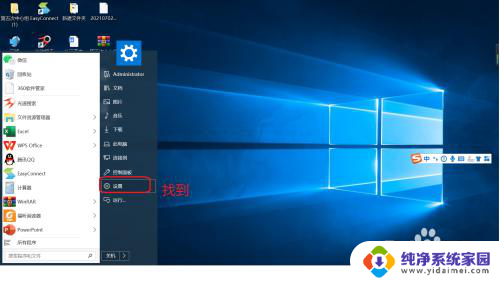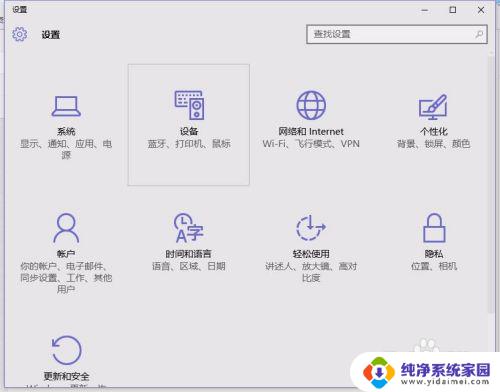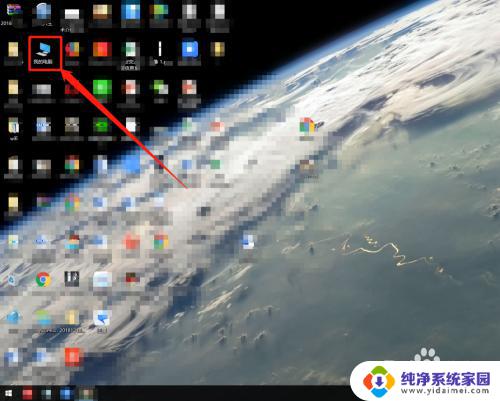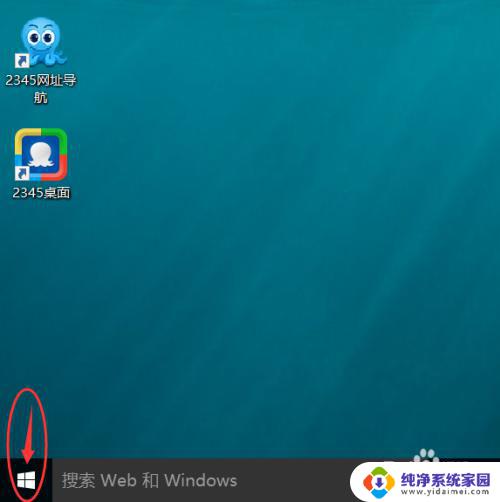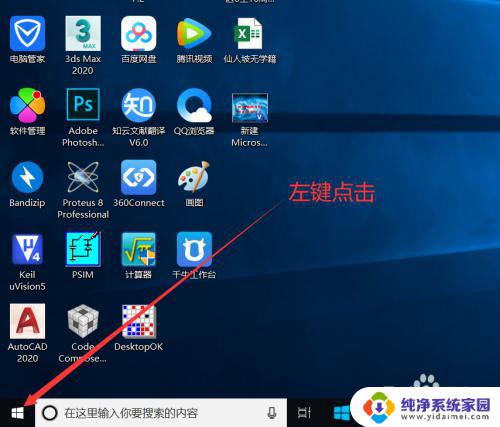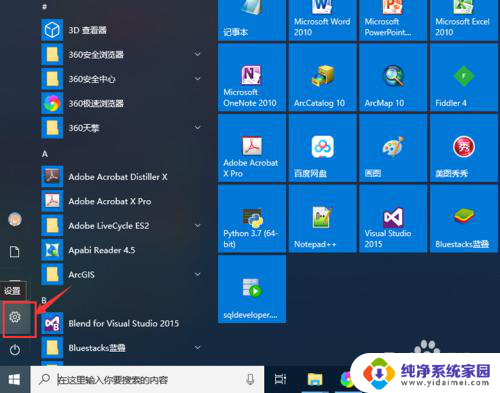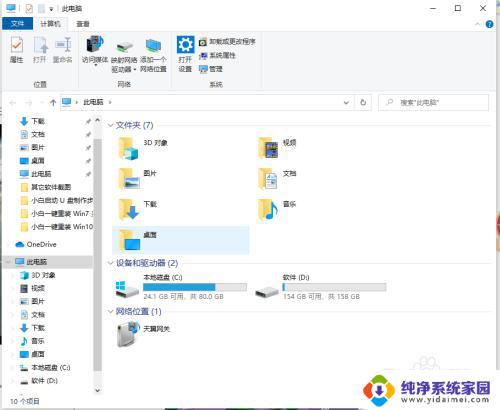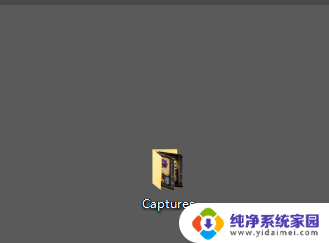win10我的文档在c盘哪里 Win10我的文档如何修改保存位置
更新时间:2024-05-04 12:56:16作者:jiang
在使用Win10操作系统时,我们经常会遇到需要修改我的文档保存位置的情况,但是很多用户却不清楚Win10我的文档在C盘的具体位置。Win10的我的文档默认保存在C盘的Users文件夹下。如果想要修改保存位置,只需要在我的文档属性中进行设置即可。通过简单的操作,我们就能轻松地将我的文档保存到其他位置,方便管理和查找文件。
操作方法:
1.在Windows10系统桌面,右键点击桌面左下角的“开始”按钮。在弹出的菜单中选择“设置”菜单项
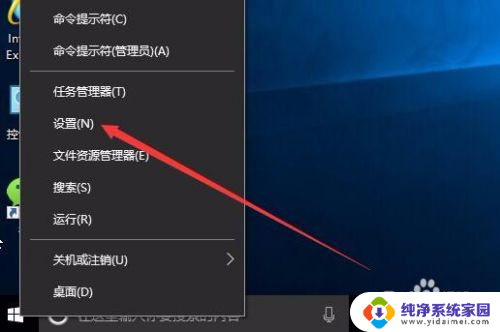
2.这时会打开Windows10的设置窗口,在设置窗口中点击“系统”图标
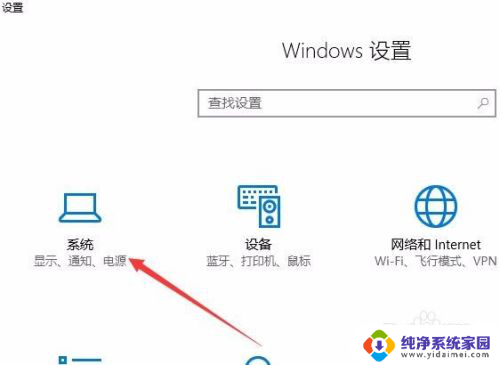
3.在打开的系统设置窗口中,点击左侧的边栏的“存储”菜单项
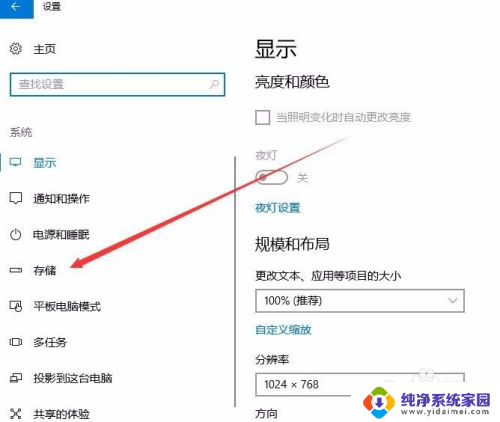
4.在右侧新打开的窗口中找到“更改新内容的保存位置”快捷链接
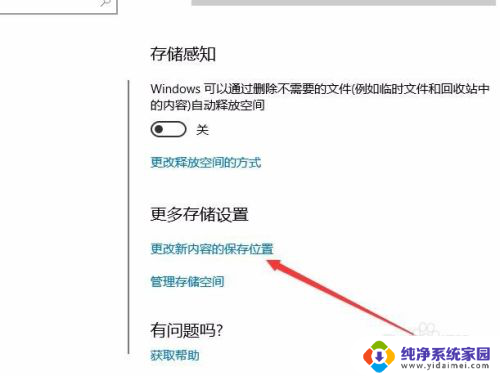
5.这时可以看到“更改新内容的保存位置”页面,找到“新的文档将保存到”快捷链接
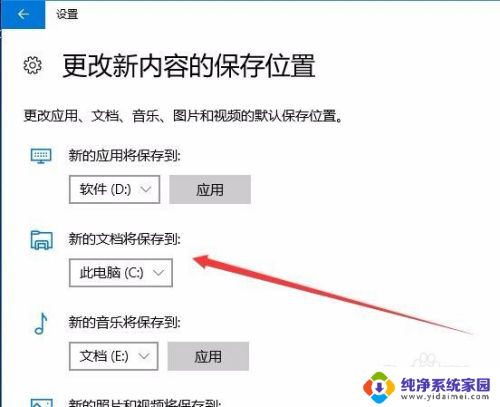
6.然后点击下面的下拉菜单,在弹出菜单中选择其它的盘符。比如E盘,点击应用按钮就可以了。这样我的文档以后保存的文件就自动到E盘中了。
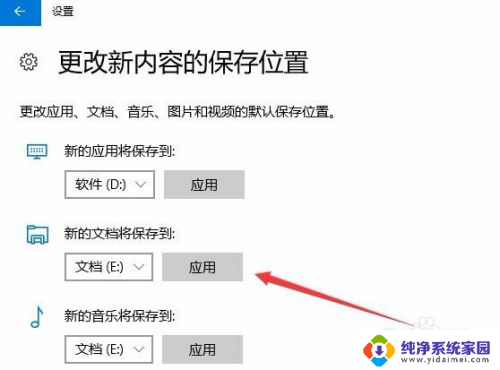
以上是win10我的文档在C盘的全部内容,如果你遇到这种情况,可以按照以上步骤解决,非常简单快速。